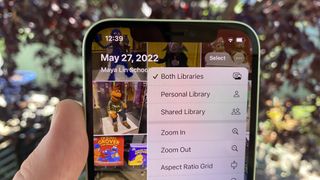Bir iCloud Paylaşılan Fotoğraf Kitaplığı'nın normal bir paylaşılan Fotoğraflar albümünden ne kadar farklı olduğunu merak ediyorsanız , muhtemelen yalnız değilsiniz.
iOS 16 ile birlikte gelen en önemli özelliklerden biri olarak duyurulan iCloud Paylaşılan Fotoğraf Kitaplıkları, gerçekten de bir süredir ortalıkta dolaşan Fotoğraflar'daki paylaşılan albümlere benziyor. Bununla birlikte, bu yeni özellik, arkadaşlarınızla ve ailenizle fotoğraf paylaşma kapsamını genişletmek ve aynı zamanda süreci daha akıcı ve eğlenceli hale getirmek için bazı oldukça ağır hilelerle birlikte gelir.
Paylaşılan bir albüme fotoğraf eklemek yerine, artık siz ve beş kişi daha doğrudan paylaşılan bir kitaplığa fotoğraf çekebilirsiniz; burada her üye görüntüleri görebilir, düzenleyebilir ve silebilir. Elbette fotoğrafları çekip kişisel kitaplığınızda saklayabilirsiniz.
Ayrıca, paylaşılan kitaplığa resim eklemenin tarih aralığı, yüz tanıma ve hatta paylaşılan kitaplığın diğer üyelerine yakınlık gibi bir dizi başka yolu da vardır. Bu özelliğin nasıl çalıştığı hakkında daha fazla bilgi edinmek için iOS 16 genel beta uygulamamıza göz atabilirsiniz .
Ancak bir Paylaşılan Fotoğraf Kitaplığı ayarını nasıl açarsınız? Aslında bu oldukça basit. Öğrenmek için okumaya devam edin.
iCloud Paylaşılan Fotoğraf Kitaplığı nasıl kurulur?
1. Ayarlar'ı açın , ardından Fotoğraflar'ı seçin .
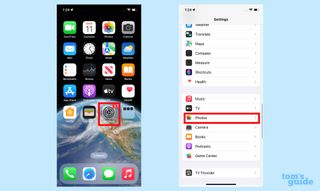
2. Özelliği açmak için Paylaşılan Kitaplık'a dokunun .
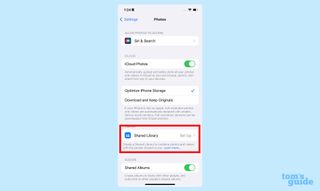
3. Bir iCloud Paylaşılan Fotoğraf Kitaplığı açılış ekranına atlayacaksınız. Kurulumu Başlat'a dokunun .
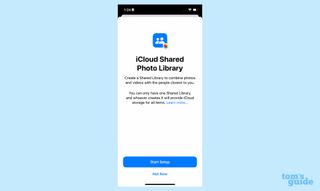
4. Davet etmek istediğiniz kişileri seçin — en fazla beş kişi daha ekleyebilirsiniz — ardından Devam 'ı seçin .
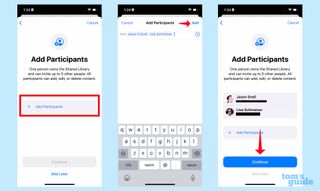
5. Paylaşılan kitaplığa hangi fotoğrafların taşınacağına karar verin . Kitaplığınızdaki tüm fotoğrafları seçebilir , fotoğrafları çekim tarihlerine veya öne çıkan kişilere göre seçebilir veya fotoğrafları manuel olarak seçebilirsiniz . Bu örnekte, orta seçeneği seçeceğiz.
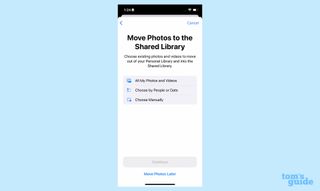
6. Paylaşılan Fotoğraf Kitaplığına eklenecek kişileri seçmeniz istenecektir . Varsayılan olarak, gruptaki kişilerin adları seçilecektir, ancak siz başkalarını da ekleyebilirsiniz.
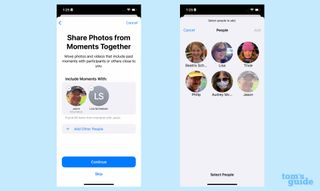
7. iCloud Paylaşılan Kitaplığınızda yer alan fotoğraflar için bir başlangıç tarihi seçebilirsiniz .
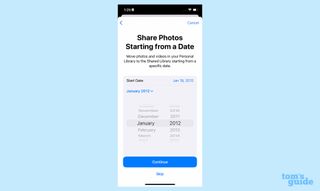
8. Kitaplığınızı önizlemek isteyip istemediğiniz sorulacaktır . Bunu yapmak iyi bir fikirdir, çünkü kişisel kitaplığınızın bir parçası olarak kalacak ancak başkalarıyla paylaşılmayacak fotoğrafları seçerek kaldırabilirsiniz. Fotoğrafları kaldırma komutu ekranın altındadır ; fotoğrafı tamamen silmek istiyorsanız, yanında bir çöp kutusu var.
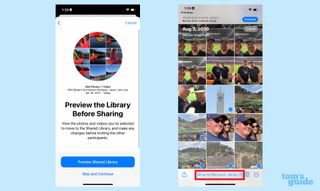
9. Şimdi insanları paylaşılan kitaplığınıza davet etme zamanı . Bunu, onlara Mesajlar aracılığıyla bir bağlantı veya kısa mesaj göndererek yapabilirsiniz.
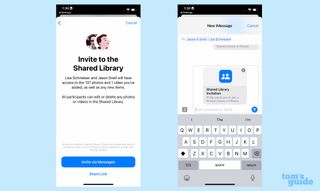
10. Kamera uygulamasıyla çektiğiniz her fotoğrafın otomatik olarak iCloud Paylaşılan Fotoğraf Kitaplığı'na fotoğraf göndermesini isteyip istemediğiniz sorulacak . Fotoğrafları manuel olarak paylaşmayı da seçebilirsiniz.
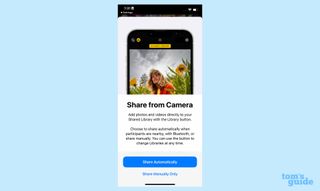
11. Sonunda hazırsınız.
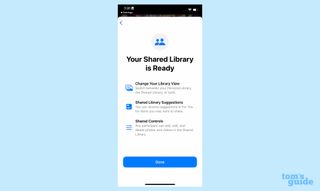
Şimdi daha fazla iOS 16 ipucu ve püf noktası öğrenmek istiyorsanız, size yardımcı oluyoruz. Yapılacak ilk şey, iOS 16 genel beta sürümünün nasıl kurulacağını öğrenmek . Ardından , iOS 16'da bir iMessage'ı nasıl düzenleyeceğiniz ve iPhone'da iMessage kullanarak göndermeyi nasıl geri alacağınızla ilgili kılavuzlarımızla yeni mesajlaşma özelliklerinden nasıl yararlanacağınızı öğrenebilirsiniz .
Bir kilit ekranının nasıl özelleştirileceğine ve farklı kilit ekranları arasında nasıl geçiş yapılacağına ilişkin ipuçları da dahil olmak üzere, iOS 16 kilit ekranındaki en son gelişmelere de sahibiz .